Kā pārvietoties Word 2007 tabulā
Uzziniet, kā efektīvi pārvietoties Word 2007 tabulā, izmantojot īsinājumtaustiņus un peles darbības, lai optimizētu savu darba plūsmu.
Vienkāršām problēmām risinātājs programmā Excel parasti ātri atrod optimālās Risinātāja mainīgā vērtības mērķa funkcijai. Taču dažos gadījumos Solver ir grūti atrast Solver mainīgā vērtības, kas optimizē mērķa funkciju. Šādos gadījumos Risinātājs parasti parāda ziņojumu vai kļūdas ziņojumu, kurā aprakstīta vai apspriesta problēma, kas tai radusies saistībā ar jūsu problēmu.
Ziņojumā ir norādīts, ka Solver ir paveicis darbu un atradis mainīgo vērtību kopu, kas atbilst jūsu ierobežojumiem.
Ziņojumā teikts, ka programma Excel ir atradusi risinājumu, taču nav īpaši pārliecināta par risinājumu. Būtībā šis ziņojums brīdina jūs par iespēju, ka jūsu optimizācijas modelēšanas problēmai varētu būt labāks risinājums. Lai meklētu labāku risinājumu, dialoglodziņā Risinātāja opcijas pielāgojiet iestatījumu Konverģence, lai programma Excel darbotos ar augstāku precizitātes līmeni.
Ziņojumā teikts, ka programma Excel ir aprēķinājusi aptuvenu, diezgan precīzu risinājumu, taču jūs, iespējams, varēsit atrast labāku risinājumu. Lai norādītu programmai Excel, ka tai jāmeklē labāks risinājums, jums jāpalielina Solver izmantotais precizitātes iestatījums.
Tas, protams, nozīmē, ka programma Excel prasīs vairāk laika. Taču šis papildu laiks var radīt labāku risinājumu. Lai pielāgotu precizitāti, atkal izmantojiet dialoglodziņu Risinātāja opcijas.
Ziņojumā teikts, ka programmai Excel ir beidzies laiks. Varat vēlreiz mēģināt atrisināt optimizācijas modelēšanas problēmu, izmantojot lielāku maksimālā laika iestatījumu. Tomēr ņemiet vērā: ja redzat šo ziņojumu, jums vajadzētu saglabāt darbu, ko programma Excel jau ir veikusi kā daļu no optimizācijas modelēšanas problēmu risināšanas.
Saglabājiet Excel jau paveikto darbu, noklikšķinot uz pogas Saglabāt risinātāja rezultātus, kad programmā Excel tiek parādīts šis ziņojums. Nākamreiz, kad tā sāks meklēt optimālo risinājumu, Excel būs tuvāk gala risinājumam.
Eh, skaidrs, vai ne? Risinātājs labs suns. Risinātājs apstājās, jo meistars lika tam apstāties. Risinātājs saņem ārstēšanu.
Ziņojumā ir norādīts, ka programmai Excel beidzās iterācijas, pirms tā atrada optimālo risinājumu. Šo problēmu var apiet, dialoglodziņā Risinātāja opcijas iestatot lielāku iterācijas vērtību.
Ziņojums norāda, ka mērķa funkcijai nav optimālas vērtības. Citiem vārdiem sakot, mērķa funkcija kļūst lielāka, pat ja ierobežojumu formulas ir izpildītas. Citiem vārdiem sakot, programma Excel konstatē, ka tā turpina iegūt labāku mērķa funkcijas vērtību katrā iterācijā, taču tā nešķiet tuvāk galīgajai mērķa funkcijas vērtībai.
Ja rodas šī kļūda, iespējams, neesat pareizi definējis un aprakstījis optimizācijas modelēšanas problēmu. Jūsu mērķa funkcijai, iespējams, nav lielas jēgas vai tā var neatbilst jūsu ierobežojumu formulām. Vai varbūt vienai vai vairākām jūsu ierobežojumu formulām — vai, iespējams, vairākām no tām — nav īsti jēgas.
Ziņojumā ir norādīts, ka jūsu optimizācijas modelēšanas problēmai nav atbildes. Praktiski, kad redzat šo ziņojumu, tas nozīmē, ka jūsu ierobežojumu kopums izslēdz jebkādu iespējamo atbildi.
Piemēram, pieņemsim, ka grāmatas uzrakstīšanai nepieciešams 3000 stundu un ka gadā ir pieejamas tikai 2000 stundas darbam. Ja jūs teicāt, ka vēlaties uzrakstīt vismaz vienu grāmatu gadā, mērķa funkcijai nav risinājuma.
Grāmatai ir jāstrādā līdz 3000 stundām, bet jums ir tikai 2000 stundu, lai pabeigtu 3000 stundu projektu. Tas, protams, ir neiespējami. Nav optimālas mērķa funkcijas vērtības.
Ziņojums norāda, ka, lai gan atlasījāt Simplex LP risināšanas metodi, programma Excel tagad ir noskaidrojusi, ka jūsu modelis faktiski nav lineārs. Un tas ir traki. Tātad tas parāda šo ziņojumu, lai norādītu, ka tas nevar atrisināt problēmu, ja ir jāpieņem, ka jūsu mērķa funkcijas un ierobežojumu formulas ir lineāras.
Ja redzat šo ziņojumu, turpiniet un izmēģiniet GRG nelineāro risināšanas metodi.
Ziņojums nozīmē, ka problēma ir pārāk liela risinājumam, jo esat mēģinājis modelēt ar vairāk nekā 200 lēmumu mainīgajiem vai vairāk nekā 100 ierobežojumiem. Lai novērstu šo problēmu, iespējams, varat mēģināt samazināt mainīgo vai ierobežojumu skaitu, lai to skaits būtu mazāks par ierobežojumu “Hei, draugs, kas ir pārāk liels”.
Ziņojums nozīmē, ka kāda no jūsu formulām rada kļūdas vērtību vai ka esat kļūdījies, aprakstot vai definējot kādu ierobežojumu. Lai apietu šo problēmu, jums ir jāizlabo viltus formula vai muļķīgais ierobežojums.
Ziņa ir pašaprakstoša. Ja redzat šo ziņojumu, rīkam Solver nepietiek atmiņas, lai atrisinātu optimizācijas modelēšanas problēmu, pie kuras strādājat. Vienīgais risinājums ir mēģināt atbrīvot atmiņu, iespējams, aizverot visas citas atvērtās programmas un visus nevajadzīgos dokumentus vai darbgrāmatas.
Ja tas nedarbojas, iespējams, vēlēsities arī pievienot datoram vairāk atmiņas, it īpaši, ja parasti rodas optimizācijas modelēšanas problēmas. Atmiņa ir lēta.
Šis ziņojums nozīmē, ka jūsu optimizācijas problēmā ir kaut kas muļķīgs — iespējams, arī kaut kas labojams. Pārbaudiet savas formulas un ievades vērtības. Pārliecinieties, ka nav nekā acīmredzami nepareiza. Ak, un vēl viena lieta: pārliecinieties, ka nevienā no nosauktajiem mainīgajiem nelietojat vārdu “risinātājs”. Tas var mulsināt Solveru.
Nākamajā piemērā reklāmas līmenis katrā ceturksnī ietekmē pārdoto vienību skaitu, netieši nosakot pārdošanas ieņēmumu apjomu, saistītos izdevumus un peļņu. Risinātājs var mainīt reklāmu ceturkšņa budžetus (lēmuma mainīgā šūnas B5:C5), līdz kopējā budžeta ierobežojumam USD 20 000 (šūna F5), līdz kopējā peļņa (mērķa šūna F7) sasniedz maksimālo iespējamo summu. Mainīgo šūnu vērtības tiek izmantotas, lai aprēķinātu peļņu par katru ceturksni, tāpēc tās ir saistītas ar formulas mērķa šūnu F7, =SUM (Q1 Profit:Q2 Profit).
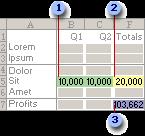
1. Mainīgas šūnas
2. Ierobežota šūna
3. Objektīvā šūna
Pēc Solver palaišanas jaunās vērtības ir šādas.
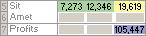
Cilnē Dati grupā Analīze , noklikšķiniet uz Risinātājs.

Piezīme. Ja Solver komanda vai Analysis grupa nav pieejama, ir jāaktivizē Risinātāja pievienojumprogramma. Skatiet: Kā aktivizēt pievienojumprogrammu Risinātājs.
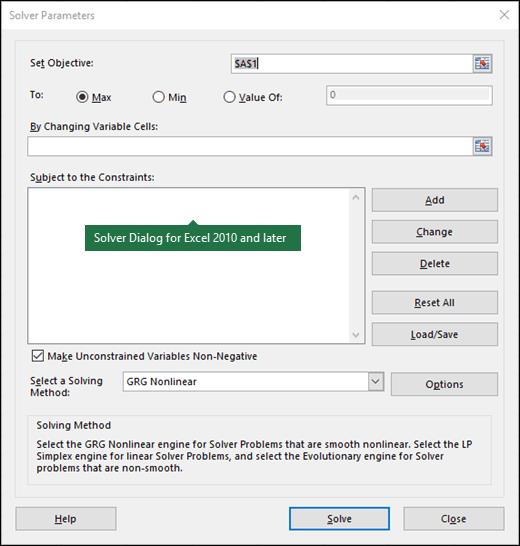
Lodziņā Iestatīt mērķi ievadiet mērķa šūnas šūnas atsauci vai nosaukumu. Mērķa šūnā ir jābūt formulai.
Veiciet vienu no šīm darbībām:
Ja vēlaties, lai mērķa šūnas vērtība būtu pēc iespējas lielāka, noklikšķiniet uz Maksimālais.
Ja vēlaties, lai mērķa šūnas vērtība būtu pēc iespējas mazāka, noklikšķiniet uz Min.
Ja vēlaties, lai mērķa šūna būtu noteikta vērtība, noklikšķiniet uz Vērtība un pēc tam ierakstiet vērtību lodziņā.
Lodziņā Mainot mainīgās šūnas ievadiet katra lēmuma mainīgā šūnu diapazona nosaukumu vai atsauci. Atdaliet neblakus esošās atsauces ar komatiem. Mainīgā šūnām jābūt tieši vai netieši saistītām ar mērķa šūnu. Varat norādīt līdz 200 mainīgām šūnām.
Lodziņā Atbilstoši ierobežojumiem ievadiet visus ierobežojumus, kurus vēlaties lietot, rīkojoties šādi:
Dialoglodziņā Solver Parameters noklikšķiniet uz Pievienot .
Lodziņā Šūnas atsauce ievadiet šūnas atsauci vai tā šūnu diapazona nosaukumu, kuram vēlaties ierobežot vērtību. a>
Noklikšķiniet uz attiecības ( <=, = , >=, int, bin vai dif ), ko vēlaties starp norādīto šūnu un ierobežojumu. Ja noklikšķināsiet uz parādās binārais, bin lodziņu. Ja noklikšķināsit uz ierobežojumā parādās vesels skaitlis, int lodziņu. Ja noklikšķināsiet uz atšķirības, visi atšķirīgi parādās < i=29>Ierobežojumu lodziņu.
Ja lodziņā Ierobežojums attiecībai izvēlaties <=, = vai >=, ierakstiet skaitli, šūnu atsauce vai nosaukums, vai formula.
Veiciet vienu no šīm darbībām:
Lai pieņemtu ierobežojumu un pievienotu citu, noklikšķiniet uz Pievienot.
Lai pieņemtu ierobežojumu un atgrieztos Solver Parameters dialoglodziņā, noklikšķiniet uz LabiLabi. a> attiecības tikai lēmumu mainīgo šūnu ierobežojumos. dif un bin , int Varat piemērot
Piezīme.
Varat mainīt vai dzēst esošu ierobežojumu, rīkojoties šādi:
Dialoglodziņā Solver Parameters noklikšķiniet uz ierobežojuma, kuru vēlaties mainīt vai dzēst.
Noklikšķiniet uz Mainīt un pēc tam veiciet izmaiņas vai noklikšķiniet uz Dzēst.
Noklikšķiniet uz Atrisināt un veiciet kādu no šīm darbībām:
Lai risinājuma vērtības saglabātu darblapā, dialoglodziņā Risinātāja rezultāti noklikšķiniet uz Saglabāt Risinātāja risinājums.
Lai atjaunotu sākotnējās vērtības pirms noklikšķināšanas Risināt, noklikšķiniet uz Atjaunot sākotnējās vērtības .
Risinājuma procesu var pārtraukt, nospiežot Esc. Programma Excel pārrēķina darblapu ar pēdējām vērtībām, kas atrastas lēmuma mainīgā šūnām.
Lai izveidotu pārskatu, kura pamatā ir jūsu risinājums pēc tam, kad Solver ir atradis risinājumu, varat noklikšķināt uz pārskata veida lodziņā Pārskati un pēc tam noklikšķiniet uz Labi. Pārskats tiek izveidots jaunā darblapā jūsu darbgrāmatā. Ja Risinātājs neatrod risinājumu, ir pieejami tikai noteikti pārskati vai to nav.
Lai saglabātu lēmumu mainīgā šūnu vērtības kā scenāriju, ko varēsit parādīt vēlāk, noklikšķiniet uz Saglabāt scenāriju sadaļā dialoglodziņā un pēc tam Scenārija nosaukums lodziņā ierakstiet scenārija nosaukumu.< /span>
Pēc problēmas definēšanas noklikšķiniet uz Opcijas Risinātāja parametros
Dialoglodziņā Opcijas atlasiet Rādīt iterācijas rezultātus atzīmējiet izvēles rūtiņu, lai skatītu katra izmēģinājuma risinājuma vērtības, un pēc tam noklikšķiniet uz Labi.
Dialoglodziņā Risinātāja parametri noklikšķiniet uz Risināt .
Dialoglodziņā Rādīt izmēģinājuma risinājumu veiciet vienu no šīm darbībām:
Lai apturētu risinājuma procesu un parādītu dialoglodziņu Solver Results , noklikšķiniet uz Apturēt.
Lai turpinātu risinājuma procesu un parādītu nākamo izmēģinājuma risinājumu, noklikšķiniet uz Turpināt.
Dialoglodziņā Risinātāja parametri noklikšķiniet uz Opcijas .
Izvēlieties vai ievadiet vērtības jebkurai no opcijām Visas metodes, GRG Nelineārs a> cilnes dialoglodziņā.Evolūcijas un
Dialoglodziņā Solver Parameters noklikšķiniet uz Ielādēt/Saglabāt.
Ievadiet modeļa apgabala šūnu diapazonu un noklikšķiniet uz Saglabāt vai Ielādēt.
Saglabājot modeli, ievadiet atsauci uz pirmo šūnu vertikālajā tukšo šūnu diapazonā, kurā vēlaties ievietot problēmas modeli. Ielādējot modeli, ievadiet atsauci visam šūnu diapazonam, kurā ir problēmas modelis.
Padoms. Jūs varat saglabāt pēdējo atlasi dialoglodziņā Risinātāja parametri ar darblapu saglabājot darbgrāmatu. Katrai darbgrāmatas darblapai var būt savas Risinātāja atlases, un tās visas tiek saglabātas. Varat arī definēt vairākas darblapas problēmas, noklikšķinot uz Ielādēt/Saglabāt , lai problēmas saglabātu atsevišķi.
Dialoglodziņā Risinātāja parametri varat izvēlēties jebkuru no šiem trim algoritmiem vai risināšanas metodēm:
Generalized Reduced Gradient (GRG) Nelineārs Izmantojiet vienmērīgu nelineāru problēmu risināšanai.
LP Simplex Izmantojiet lineārām problēmām.
Evolucionārs Izmantojiet problēmas, kas nav gludas.
Uzziniet, kā efektīvi pārvietoties Word 2007 tabulā, izmantojot īsinājumtaustiņus un peles darbības, lai optimizētu savu darba plūsmu.
Šajā sarakstā ir iekļautas desmit populārākās Excel funkcijas, kas attiecas uz plašu vajadzību klāstu. Uzziniet, kā izmantot <strong>Excel funkcijas</strong> efektīvāk!
Uzziniet, kā pievienot papildu analīzes slāņus jūsu Excel diagrammām, lai uzlabotu vizualizāciju un sniegtu precīzākus datus. Šis raksts apraksta visas nepieciešamās darbības.
Uzziniet, kā iestatīt <strong>rindkopas atkāpi</strong> programmā Word 2013, lai uzlabotu dokumenta noformējumu un lasāmību.
Uzziniet, kā pareizi ievietot slejas programmā Word 2010, lai uzlabotu jūsu dokumentu formātu un struktūru.
Apsveriet iespēju aizsargāt Excel 2007 darblapu, lai izvairītos no neplānotām izmaiņām. Uzziniet, kā aizsargāt un atbloķēt šūnas, lai nodrošinātu datu integritāti.
Programmas Excel 2013 PMT funkcija aprēķina periodisko mūža rentes maksājumu. Šī funkcija ir būtiska hipotekāro kredītu maksājumu plānošanai.
Mācieties, kā veikt t-testus Excel programmā, izmantojot datus un aprakstot trīs t-testu veidus, kas noderēs jūsu datu analīzes procesā.
Uzziniet, kā filtrēt datu sarakstu programmā Excel 2016, lai ērti paslēptu nevēlamus ierakstus un strādātu tikai ar nepieciešamajiem datiem.
Uzziniet, kā vienkārši pievienot datu etiķetes diagrammai programmā Excel 2007. Palīdziet noteikt vērtības, kas tiek rādītas katrā datu punktā, izmantojot dažādas izvietošanas un formatēšanas iespējas.







